Neste exemplo será mostrado como utilizar condições especiais para campos data no filtro.
Criando uma nova consulta
1. Crie uma nova aplicação de consulta utilizando a tabela orders.

2. Clique em Posicionamento dos Campos localizado no menu de aplicação.
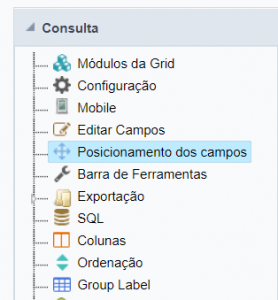
3. Selecione os campos OrderID, CustomerID, EmployeeID, OrderDate, RequiredDate, ShippedDate, Freight ePriceOrder.
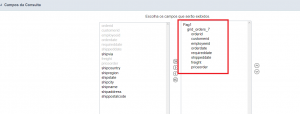

Iniciando a consulta pelo filtro
4. Acesse a pasta Grid e clique no item Módulos da Grid.
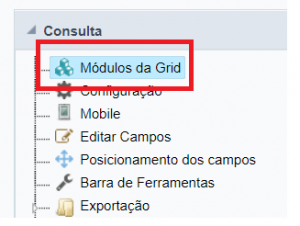
5. Marque a opção Módulo Inicial para Filtro.
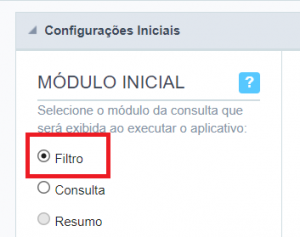

Selecionando os campos do Filtro
6. Acesse a pasta Filtro->Filtro Avançado e clique no item Selecionar campos.
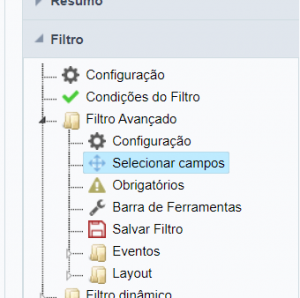
7. Selecione os campos OrderDate, RequiredDate e ShippedDate.


Condições do filtro
8. Acesse a pasta Filtro e clique no item Condições do Filtro.
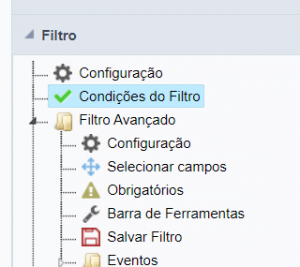

9. Iremos selecionar as condições Normais de filtro, para todos os campos. Primeiro selecione, o campo desejado do lado esquerdo, depois no lado direito selecione qual a condição e clique no botão Turn On / Off.


10. As condições de filtro serão Equal to, Greather than, Greather equal, Less than, Less equal e Between two values. O procedimento será igual para todos os campos.
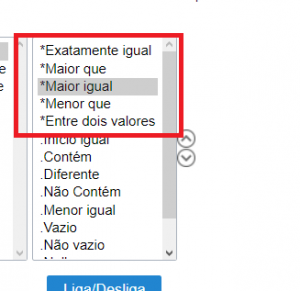
11. Vá ao campo OrderDate para selecionar as condições especiais.
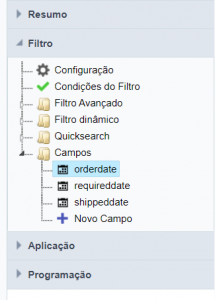

12. Acesse a guia de edição Special Conditions.
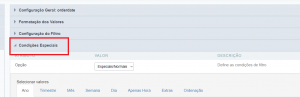

13. Selecione a opção Specials e clique no botão All.


14. Vá ao campo RequiredDate, na guia de edição Special Conditions marque a opção Both e clique no botão All.


Comente este post